Einführung
HTTrack ist eine einzigartige Software zum Extrahieren statischer Seiten aus dem Web. In diesem Handbuch werde ich Sie durch die erweiterten Konfigurationen von Ubuntu 20.04 LTS führen. Ich werde Ihnen zeigen, wie Sie verschiedene Einstellungen von HTTrack verwenden, um eine bestimmte Seite für Entwicklungszwecke zu extrahieren. HTTrack hat enorme Vorteile für Webentwickler, um ein sauberes Echosystem ihrer Webanwendungen aufrechtzuerhalten. Es hilft ihnen, Front-End-Probleme zu mildern. Ich verwende die Ubuntu 20.04 LTS-Version für dieses Handbuch.
HTTrack installieren
Wenn Sie HTTrack nicht installiert haben, öffnen Sie die Befehlszeilenschnittstelle, um die folgenden Befehle anzuwenden.
$ sudo apt install httrack webhttrack
HTTrack ist nur als Web-App für Linux-Betriebssysteme verfügbar. Es kann als eigenständige Software auf Mac und Windows verwendet werden, aber das ist bei uns nicht der Fall.
HTTrack läuft
Nach der Installation führen Sie es über die Befehlszeile aus, da dies die einzige Option ist, die Sie haben.
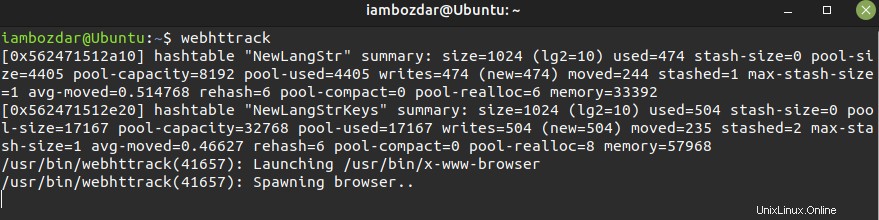
Wenn Sie HTTrack ausführen, sieht es in etwa so aus:
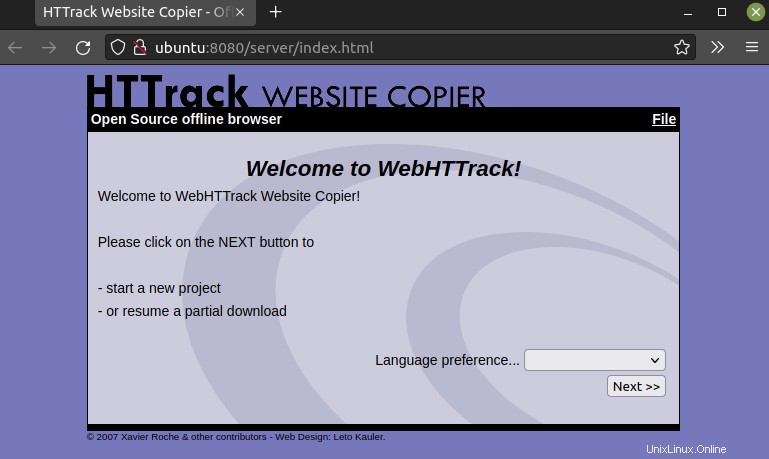
Jetzt ist es an der Zeit, mit den erweiterten Konfigurationen von HTTrack zu arbeiten.
HTTrack auf Ubuntu konfigurieren
SCHRITT 1. Sprache auswählen
HTTrack fordert Sie auf, zuerst eine Sprache auszuwählen. Wenn Englisch die Standardsprache ist, brauchen Sie sich darüber keine Gedanken zu machen. Wählen Sie andernfalls eine geeignete Sprache aus und fahren Sie fort.
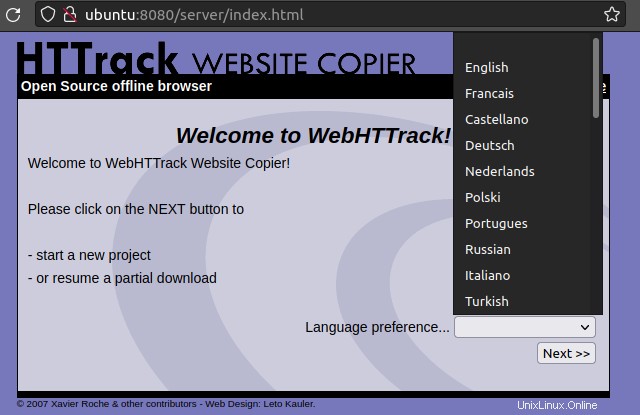
Schritt 2. Projektdetails eingeben
Jetzt werde ich Projektdetails hinzufügen. Die Daten stammen von LinuxWays.Net, wie unten gezeigt.
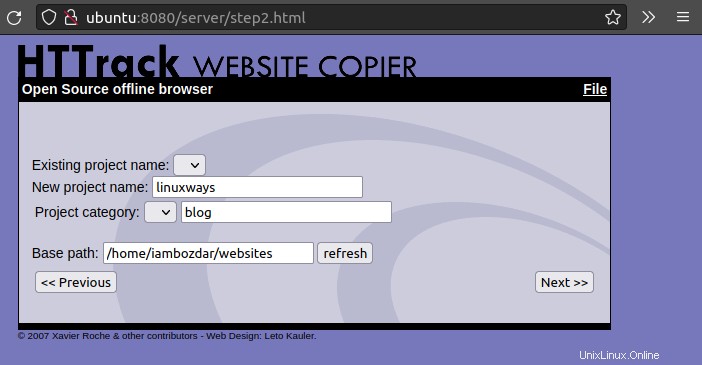
Schritt 3. Aktion auswählen und URLs hinzufügen
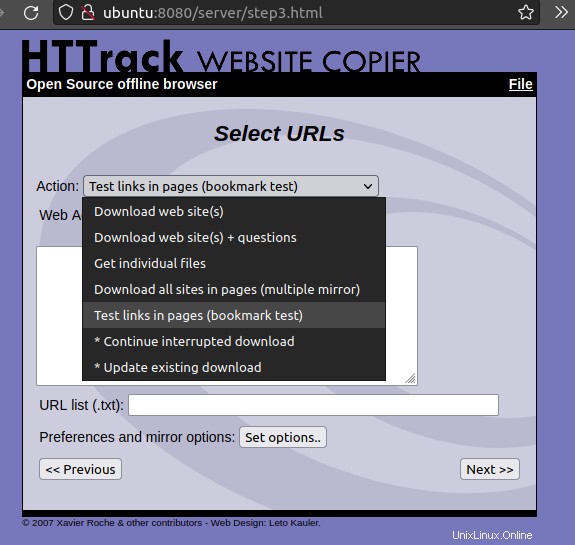
Jetzt wähle ich eine Aktion aus der angegebenen Liste aus und füge URLs wie oben gezeigt hinzu. Es kommt darauf an, was ich erreichen möchte. So unterscheiden sich die einzelnen Aktionen voneinander.
Website(s) herunterladen Diese Option kopiert eine vollständige Website und hilft Ihnen, sie lokal zu durchsuchen.
Website(s) + Fragen herunterladen Diese Aktion macht dasselbe wie die vorherige, lädt aber auch jede URL herunter, die mit einer Abfragezeichenfolge funktioniert.
Einzelne Dateien erhalten Dadurch werden alle Dateien separat heruntergeladen. Es bedeutet .css , .html , und den Rest der verfügbaren Dateien auf dem Server.
Alle Websites in Seiten herunterladen (mehrere Mirrors) Dadurch werden alle auf einem einzigen Server verfügbaren Sites auf einmal heruntergeladen.
Links in Seiten testen (Lesezeichentest) Je nachdem, was wir auf unserer Website testen möchten, hilft uns diese Aktion dabei, Links auf einer bestimmten Seite zu testen.
Die verbleibenden zwei Konfigurationen sollen eine unterbrochene Aktion fortsetzen.
Schritt 4. Mein Testfall
In meinem Testfall wähle ich Einzelne Dateien abrufen aus . So sieht es jetzt aus.
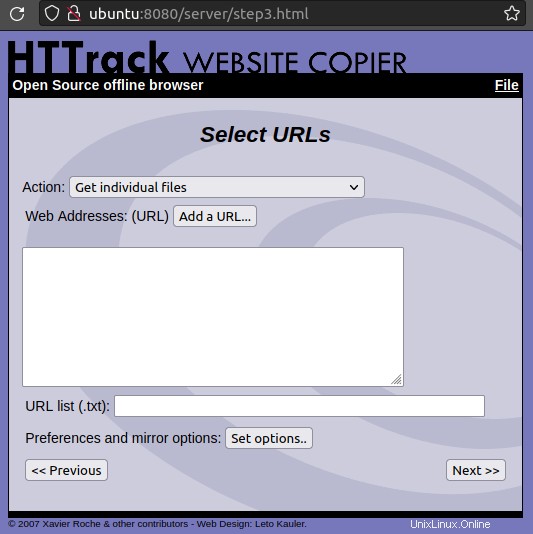
Ich gebe hier eine URL ein, die http://linuxways.net.
lautetSchritt 5. URL eingeben
Jetzt helfe ich Ihnen mit URL und Anmeldeinformationen. Fügen Sie die erforderlichen Details wie unten gezeigt hinzu.
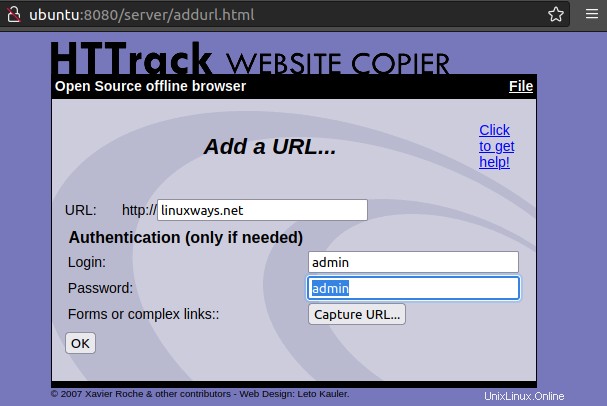
Schritt 6. Einstellungen hinzufügen
Klicken Sie auf OK , um Einstellungen hinzuzufügen und Optionen wie unten gezeigt nach Bedarf festzulegen.
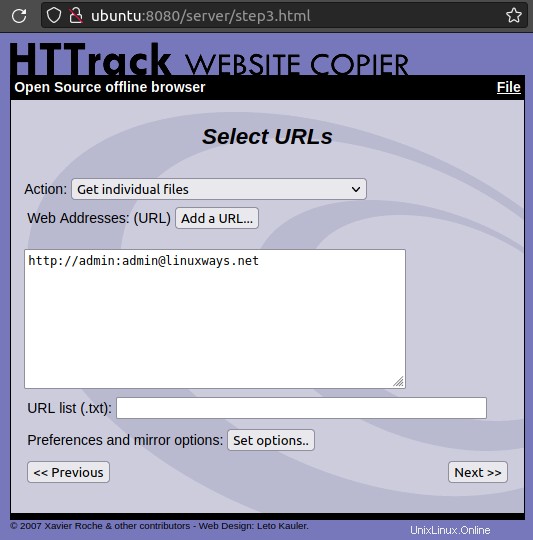
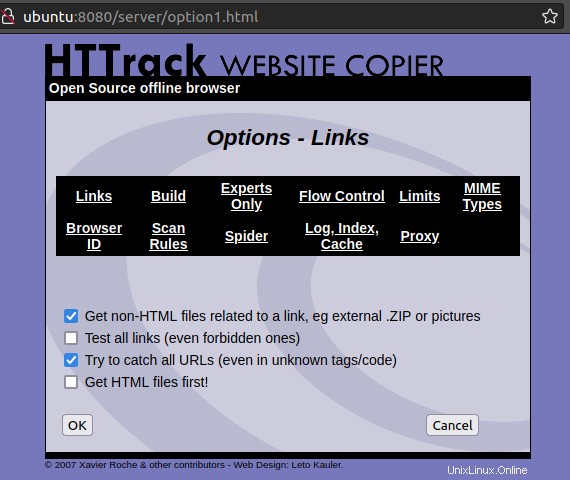
Schritt 7. Letzter Schritt – Machen Sie sich bereit zum Spiegeln
In diesem Schritt bin ich bereit, meine ausgewählte Website zu spiegeln. Für den Testfall werde ich jedoch die Einstellungen speichern und beenden.
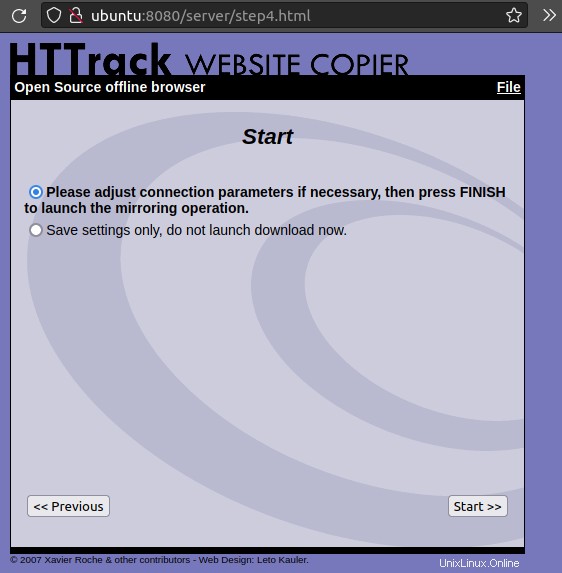
Schlussfolgerung
In diesem Artikel habe ich Sie durch alle Aspekte der HTTrack-Einstellungen geführt. Jetzt können Sie jede Website mit HTTrack auf der Linux-Distribution Ubuntu 20.04 spiegeln. Bei Problemen zögern Sie nicht, uns zu erreichen.